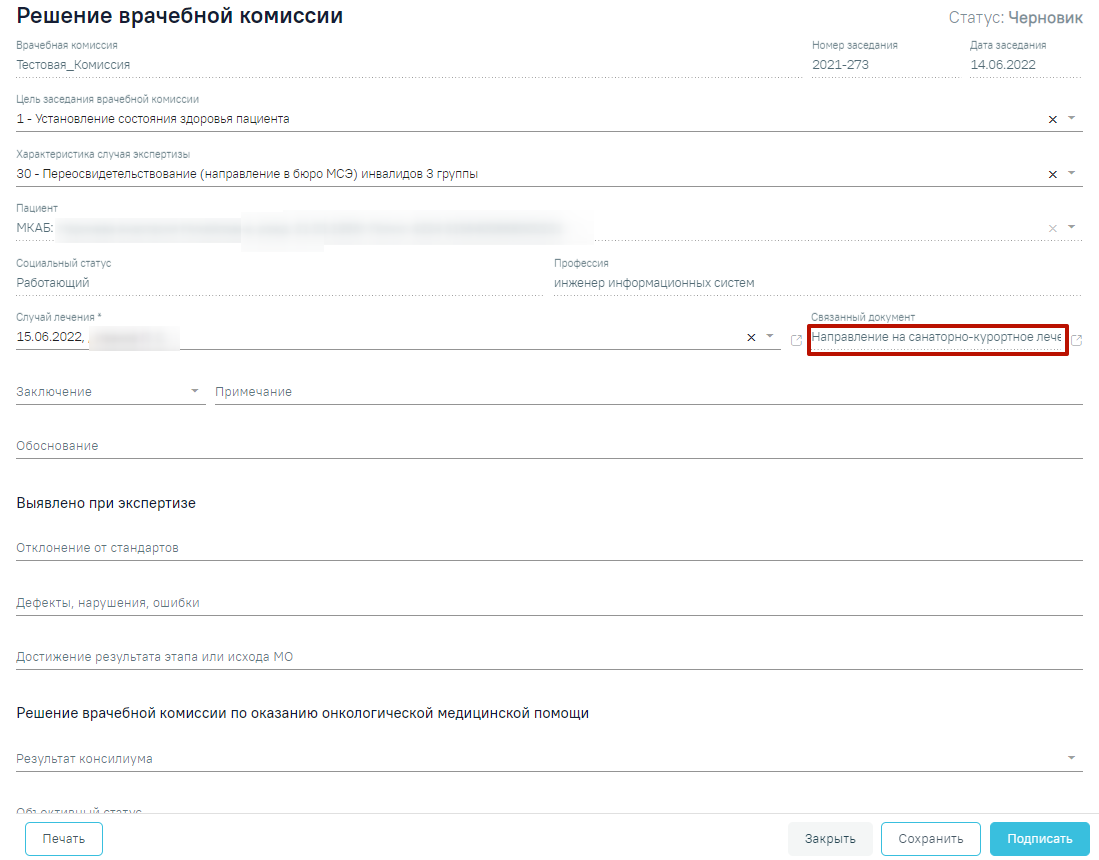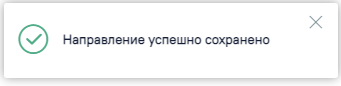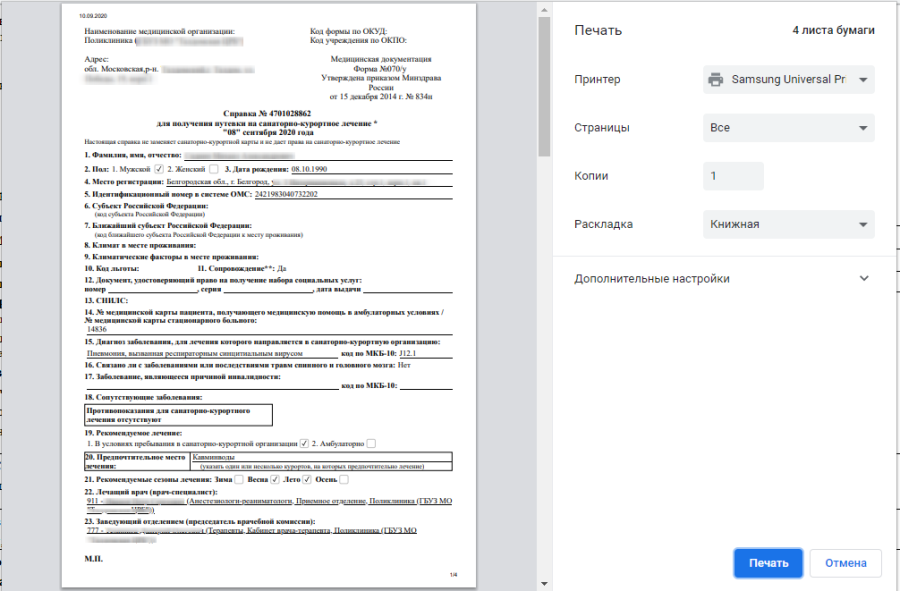| Оглавление |
|---|
Для создания направления на санаторно-курортное лечение необходимо выбрать тип направления «Санаторно-курортное лечение». На экране отобразится форма «Направление на санаторно-курортное лечение». Форма разделена на два блока: «Направление на санаторно-курортное лечение» и «Протокол лечебно-консультативной врачебной комиссии».«Врачебная комиссия».
Направление на санаторно-курортное лечение
Направление на санаторно-курортное лечение
При создании направления не отображается его номер – он автоматически присваивается направлению после сохранения. При повторном открытии сохраненного направления номер направления будет отображен на форме. Также отображение поля «Номер» зависит от поля «Направлен из медицинской организации», первая часть номера направления включает код МО, из которой пациент направлен.
Отображение номера направления
Поля «ТАП», «Пациент», «Инвалидность пациента» заполняются автоматически и недоступны для редактирования. Поле «Инвалидность пациента» заполняется при наличии инвалидности у пациента из МКАБ.
Поле «Дата» по умолчанию заполняется текущей датой и доступно для редактирования путем выбора значения из календаря или вводом даты с клавиатуры.
Поле «Направлен из медицинской организации» по умолчанию заполняется текущей организацией и доступно для редактирования путем выбора медицинской организации из справочника.
Поле «Категория льготы» по умолчанию заполняется данными о льготах в МКАБ. Поле доступно для редактирования путем выбора значения из справочникасписка льгот пациента.
Поле «Диагноз заболевания, для лечения которого направляется в санаторно-курортную организацию» заполняется выбором значения из справочника МКБ-10.
Поля «Субъект РФ», «Ближайший к месту проживания субъект РФ», «Климат в месте проживания, «Климатические факторы в месте проживания» заполняются выбором значений из справочника. Для быстрого поиска введите название субъекта в строку поиска.
Если у пациента предусмотрено сопровождение, то необходимо установить флажок .
В поле «Связано ли с заболеваниями или последствиями травм спинного и головного мозга» необходимо выбрать одно из значений: «да» или «нет».
Заполнение поля «Связано ли с заболеваниями или последствиями травм спинного и головного мозга»
Поля «Заболевание, являющееся причиной инвалидности», «Сопутствующие заболевания» заполняются автоматически и недоступны для редактирования.
Поля «Рекомендуемое лечение» и «Рекомендуемые сезоны лечения» заполняются выбором значения из справочника. В Поле поле «Рекомендуемые сезоны лечения» можно выбрать несколько значений.
Поле «Предпочтительное место лечения» заполняется вручную с клавиатуры.
Поля «Лечащий врач (врач-специалист)», «Заведующий отделением (председатель врачебной комиссии)» обязательны для сохранения направления. Значения выбираются из справочника персонала. Полt «Лечащий врач (врач-специалист)» заполняется автоматически текущим врачом.
Выбор врачей и председателя ВК
Врачебная комиссия
В нижней части формы расположен блок «Протокол лечебно-консультативной врачебной комиссии» «Врачебная комиссия» также обязательный для заполнения. Блок становится доступным для редактирования после нажатия кнопки «Сохранить». Для раскрытия формы блока необходимо нажать кнопку .
Форма «Протокол лечебно-консультативной врачебной комиссии»
Форма состоит из вкладки «Врачебная комиссия», полей «Протокол», «№», «Дата», «Время», «Вопросы на комиссию», «Решение комиссии», «Лечащий врач (врач-специалист)», «Заведующий отделением (председатель врачебной комиссии)».
На вкладке «Врачебная комиссия» следует выбрать из списка необходимую врачебную комиссию. Поля вкладки раскрываются нажатием кнопки . Если подходящей комиссии нет, то необходимо создать врачебную комиссию нажав кнопку «Создать ВК».
Кнопка «Создать ВК»
Для создания новой врачебной комиссии необходимо предварительно заполнить следующие обязательные поля: «Рекомендуемое лечение», «Рекомендуемые сезоны лечения», «Предпочтительное место лечения» и «Заведующий отделением (председатель врачебной комиссии)». Если хотя бы одно из полей не заполнено, будет выдано сообщение об ошибке.
В новом окне откроется форма «Редактирование | Создание врачебной комиссии». С помощью данной формы можно отредактировать врачебную комиссию, созданную ранее или создать новую. На форме расположены поля: «Комиссия», «Название комиссии», «Дата действия комиссии», «Добавить врача».
Форма «Редактирование | Создание врачебной комиссии»
Для создания новой комиссии необходимо в поле «Комиссия» выбрать значение из выпадающего списка «Новая комиссия».
Создание новой комиссии
Поле «Название комиссии» необходимо заполнить вручную с клавиатуры, нельзя создавать врачебные комиссии с одинаковым названием иначе при сохранении возникнет ошибка.
Сообщение об ошибке
Поле «Дата действия комиссии» заполняется путем ввода даты с клавиатуры или выбором даты из календаря. «Дата с» по умолчанию заполняется текущей датой.
В поле «Добавить врача» необходимо выбрать нужного врача из справочника медицинского персонала. При выборе значения, ниже будет добавляться строка, в которой можно добавить еще одного врача.
Добавление врача
В столбце «Врач, должность» отображается ФИО и должность врача. В столбце «Роль» необходимо указать роль врача, выбрав значение из выпадающего списка. Поле обязательно для заполнения. При создании направления осуществляется проверка поля «Роль», в случае неверного заполнения поля возникнет ошибка.
Сообщение об ошибке
Для того чтобы указать ответственного, следует установить флажок в строке с необходимым врачом. Для удаления врача из списка необходимо нажать .
Заполнение информации о составе врачебной комиссии
После заполнения всех полей необходимо нажать кнопку «Создать», осуществится проверка на заполнение обязательных полей. Если все заполнено верно, будет выдано сообщение об успешном создании комиссии.
Сообщение об успешном создании комиссии
В случае если необходимо отредактировать созданную врачебную комиссию, следует внести изменения на форме и нажать кнопку . Внесенная информацию будет сохранена.
Для того чтобы отредактировать врачебную комиссию, созданную ранее, в поле «Комиссия» необходимо выбрать из списка нужную комиссию.
Выбор врачебной комиссии
В результате выбора форма будет заполнена данными о врачебной комиссии. В состав комиссии можно внести изменения. После внесения необходимых изменений следует нажать кнопку «Сохранить изменения».
Редактирование врачебной комиссии, созданной ранее
Для возврата к направлению на санаторно-курортное лечение необходимо нажать кнопку . Созданная врачебная комиссия будет доступна на странице направления на санаторно-курортное лечение в списке комиссий.
Список врачебных комиссий
При выборе ВК из списка на форме отобразится информация о врачебной комиссии.
В поле «Протокол» необходимо выбрать из списка нужный протокол врачебной комиссии. Если подходящего протокола нет, то необходимо выбрать значение «Новый протокол» и заполнить поля.
Создание нового протокола
Поле «№» заполняется вводом значения с клавиатуры. Нельзя создавать протоколы с одинаковым номером.
Поле «Дата» по умолчанию заполняется текущей датой и доступно для редактирования путем ввода даты с клавиатуры или выбором даты из календаря.
Поле «Время» по умолчанию заполняется текущем временем и доступно для редактирования.
В поле «Вопросы на комиссии» вручную заносят все вопросы, вынесенные на врачебную комиссию.
В поле «Решение комиссии» вручную заносятся ответы на вопросы, вынесенные на комиссию.
Поле «Председатель врачебной комиссии» заполняется выбором значения из справочника.
Поле «Лечащий врач (врач-специалист)» автоматически заполняется текущим пользователем. Поле доступно для редактирования путем выбора значения из справочника.
Поле «Заведующий отделением (председатель врачебной комиссии)» заполняется автоматически при выборе врачебной комиссии данными председателя комиссии.
Заполнение поля «Заведующий отделением (председатель врачебной комиссии)»
После заполнения формы необходимо нажать кнопку «Сохранить».
Кнопка «Сохранить»
«Врачебной комиссии»
Замечание. По пациенту, направляемому на санаторно-курортное лечение, рекомендуется заранее провести заседание ВК и оформить решение ВК.
Блок «Врачебная комиссия» включает поля:
- В поле «Врачебная комиссия» выбирается наименование врачебной комиссии из списка врачебных комиссий.
- В поле «Цель заседания врачебной комиссии» необходимо выбрать значение из справочника. Заполняется автоматически, если в случае лечения, из которого создается направление, заполнен блок «Врачебная комиссия».
- В поле «Характеристика случая экспертизы» следует выбрать значение из справочника. Заполняется автоматически, если в случае лечения, из которого создается направление, заполнен блок «Врачебная комиссия».
- В поле «Заседания врачебной комиссии» выбирается заседание из списка заседаний выбранной врачебной комиссии либо создаётся новая. Доступен поиск по номеру заседания. Поле недоступно для выбора, если у выбранной врачебной комиссии не было заседаний.
Для создания заседания следует нажать кнопку «Создать заседание ВК». Ниже отобразятся поля:
- в поле «Дата» ввести дату заседания;
- в поле «Форма проведения» выбрать значение из справочника.
Далее следует нажать кнопку «Создать». Поле «Заседания врачебной комиссии» заполнится реквизитами врачебной комиссии.
После заполнения поля «Заседания врачебной комиссии» станет доступна кнопка «Записать на комиссию».
При нажатии на кнопку в заголовке блока «Врачебная комиссия» отобразится номер и дата заседания врачебной комиссии, на которую записан пациент. По умолчанию создается решение ВК в статусе «Черновик».
Заполненная форма «Врачебной комиссии»
Для отмены записи следует нажать кнопку «Отменить запись», решение ВК будет удалено.
Если было выбрано заседание, по которому уже существует решение по пациенту, будет выдано сообщение об ошибке. Следует выбрать другое заседание.
Сообщение об ошибке
Далее необходимо оформить решение ВК. Для этого следует нажать кнопку «Оформить решение ВК». В новой форме откроется форма создания решения. Подробное описание заполнение формы приведено в разделе Формирование решения врачебной комиссии.
Решение врачебной комиссии
Часть полей автоматически заполнится из направления блока «Врачебная комиссия». В поле «Связанный документ» отобразится направление, из которого создается решение. При нажатии иконки откроется форма направления.
После подписания и отправки в РЭМД решения ВК следует нажать по ссылке «Вернуться в направление». В поле «Решение врачебной комиссии» отобразится информация о подписанном решении.
Для сохранения информации на форме направления следует нажать кнопку «Сохранить». Если все обязательные поля заполненыЕсли все заполнено верно, на экране отобразится сообщение об успешном сохранении направления.
Сообщение об успешном сохранении направления
Заполненная форма направления на санаторно-курортное лечение отобразится в новом окне. Для того чтобы просмотреть поля формы, необходимо нажать кнопку , чтобы поля свернуть нажать кнопку . На форме доступны кнопки «Сохранить», «Печать», «Закрыть».
Заполненная форма направления на санаторно-курортное лечение
Для сохранения направления следует нажать кнопку «Сохранить», в результате успешного сохранения на форме отобразится сообщение.
Информационное сообщение Сообщение об успешном сохранении направления
В нижней части формы расположено поле расположен флажок «Получает социальные услуги». Оно регулирует отображение информации о льготах пациента. Если пациент получает социальные услуги, то необходимо установить флажок в поле «Получает социальные услуги», не доступный для редактирования. Флажок включен, если у пациента есть льготы. Иначе флажок выключен. Данный флажок регулирует отображение информации о льготе пациента на Форме 070/у при выводе её на печать. При установленном флажке пункты 6-13 Формы 070/у будут выводиться на печать, если флажок не установлен, пункты не будут заполнены.
...
Флажок «Получает социальные услуги»
В сохранённом направлении доступны следующие кнопки на панели действий:
Панель действий направления
- «Закрыть» - форма направления будет закрыта без сохранения изменений, будет осуществлен возврат в Случай лечения.
- «Сохранить» - выполняется сохранение изменений на форме с проверкой заполнения обязательных полей.
- «Подписать и отправить» - доступна для направлений в статусе «Черновик», выполняется проверка наличия решения ВК. При попытке подписать направление без оформления решения ВК будет выдано сообщение об ошибке.
Сообщение об ошибке
После нажатия кнопки «Подписать и отправить» и успешном прохождении проверок форма становится недоступной для редактирования, направление переходит в статус «Выписано». Формируется СЭМД «Справка для получения путевки на санаторно-курортное лечение» и выполняется его отправка в РЭМД. Кнопка сменит вид на «Отправить».
- «Отправить» - кнопка отображается для направлений в статусе «Выписано». Кнопка активна, если статус ЭМД «Подписан» или «Ошибка при отправке». При выполнении действия осуществляется переотправка ЭМД в РЭМД.
- «Отменить подпись» - кнопка отображается для направлений в статусе «Выписано». Действие доступно для пользователя с ролью «Отмена подписи». После успешной отмены подписи, кнопка должна смениться на «Подписать и отправить». Действие может быть выполнено для формирования новой версии зарегистрированного ранее в РЭМД СЭМД или формирования нового СЭМД, в случае получения ошибки регистрации. Отмена подписи доступна также на статусе «Отправлен» для СЭМД.
- «Печать/ЭМД» - кнопка доступна после сохранения направления в любом статусе. При нажатии на кнопку отобразится список форм для просмотра и печати:
- Форма N 070/у «Справка для получения путевки на санаторно-курортное лечение»;
- СЭМД «Справка для получения путевки на санаторно-курортное лечение».
Для печати направления на санаторно-курортное лечение необходимо нажать кнопку «Печать» и в выпадающем списке выбрать «Форма N 070/у»у «Справка для получения путевки на санаторно-курортное лечение»». Направление при этом должно находиться в статусе «Выписано».
Выбор «Форма 070/у»
...
Печатная форма 070/у со снятым флажком «Получает социальные услуги»
Для закрытия направления необходимо нажать кнопку «Закрыть», осуществится возврат к карте мероприятийПри выборе СЭМД «Справка для получения путевки на санаторно-курортное лечение» отобразится форма просмотра СЭМД.